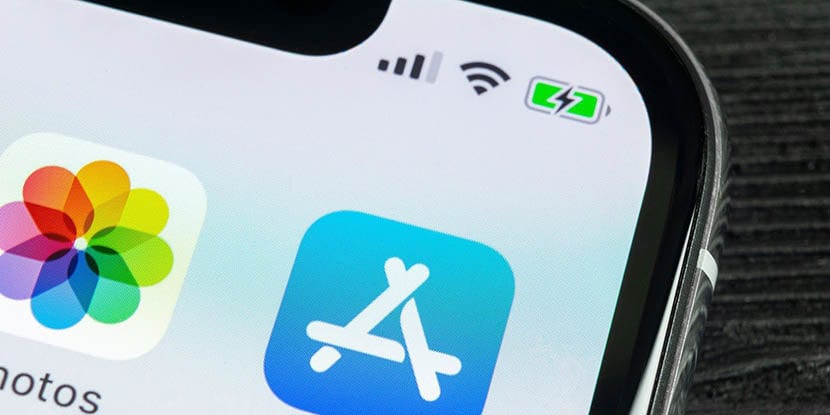
iOS 13 ist jetzt für alle Benutzer verfügbar, die ein iPhone 6s oder höher besitzen. Mit jeder neuen Version von iOS wird das Unternehmen Cupertino häufig Ändern Sie die Position einiger Funktionen in früheren Versionen verfügbar. Eine davon ist die Möglichkeit, die Anwendungen aktualisieren zu können.
Mit iOS 12 und früheren Versionen mussten wir nur aktualisieren und / oder prüfen, ob eine neue Version oder ein Update der Anwendungen, die wir auf unserem Gerät installiert haben, im App Store gefunden wurde Öffnen Sie die Anwendung und klicken Sie auf Updates. Unter iOS 13 ist diese Registerkarte verschwunden, wodurch sich die Vorgehensweise ändert.
Der einzige Grund, warum Apple die Art und Weise, wie Apps aktualisiert werden, hätte ändern sollen, ist der Sie möchten, dass App-Updates automatisch erfolgenund dass wir nicht die Benutzer sind, die gezwungen werden müssen, sie zu aktualisieren, insbesondere bei denen, die ihre Anwendungen nicht automatisch aktualisieren möchten, eine Funktion, die bereits verfügbar war.
Aktualisieren Sie Apps in iOS 13
1-Methode

- Zuerst gehen wir zum App Store
- Klicken Sie anschließend auf den angezeigten Avatar unser Apfelkontobefindet sich in der oberen rechten Ecke.
- Direkt unter den benutzerdefinierten Empfehlungen, Die Anzahl der Anwendungen, deren Aktualisierung aussteht, wird angezeigtzusammen mit dem Knopf Update alle. Wenn wir das Terminal so konfiguriert haben, dass die Updates automatisch erfolgen, aktualisiert das Gerät sie beim Laden.
2-Methode

- Wir halten das Symbol gedrückt App Store.
- Aus den verschiedenen Optionen, die uns das Kontextmenü zeigt, wählen wir aus Updates.
- Dann wird das gleiche Fenster wie in der vorherigen Methode angezeigt, also müssen wir nur auf klicken Update alle, damit die Anwendungsupdates auf unserem Gerät installiert werden.

Ich kannte die zweite Methode nicht, ich denke, ich muss jedes Symbol ausprobieren, um zu sehen, welche neuen Funktionen es zumindest in der SE "versteckt" bringt, dass das Kontextmenü neu ist.